
Sommario:
- Autore John Day [email protected].
- Public 2024-01-30 10:02.
- Ultima modifica 2025-01-23 14:49.

In questo progetto, dirò come possiamo realizzare un Arduino Uno fai-da-te semplicemente impostandolo su una breadboard. Questo può essere fatto per vari motivi come renderlo più economico, di piccole dimensioni, ridurre il consumo energetico, ecc.
Questo progetto ti darà un modo per creare un Arduino Uno minimale che svolgerà tutte le funzioni come quella dell'Arduino che acquisti dal mercato. Come sappiamo, Arduino è in realtà una piattaforma open source e quindi i suoi schemi sono di dominio pubblico che possono essere utilizzati da chiunque per applicarlo per i propri scopi con eventuali progressi, se possibile. Questo ci permette di fare una cosa del genere a casa su noi stessi. I seguenti passaggi illustreranno come assemblare il circuito su una breadboard. Sto prendendo in prestito la maggior parte del walk-through dal sito Arduino.
Questo progetto è sponsorizzato da LCSC. Ho utilizzato componenti elettronici di LCSC.com. LCSC ha un forte impegno nell'offrire un'ampia selezione di componenti elettronici originali e di alta qualità al miglior prezzo. Iscriviti oggi e ricevi $8 di sconto sul tuo primo ordine.
Passaggio 1: cose di cui hai bisogno per farlo

- ATmega328P-PU x 1
- Oscillatore a cristallo da 16 MHz x 1
- Regolatore lineare LM7805CV x1
- Condensatore 22 pF x 2
- Condensatore 10uF x 2
- Resistenza 220 Ohm x 2
- Resistenza 10 kohm x 1
- Interruttore momentaneo x 1
- LED x 2
Passaggio 2: aggiunta di alimentazione ad Arduino
Il jack di alimentazione Arduino può accettare un intervallo di tensione in ingresso da 7 a 16 volt. Le sorgenti di ingresso più comuni sono una fidata batteria da 9V o un alimentatore da 9-12VDC. Poiché la maggior parte dei sensori e dei chip richiede una sorgente da 5 V, avremo bisogno del regolatore di tensione LM7805 per ridurre i 9 V a 5 V compatibili con i componenti. Se colleghi più di 16V, rischi di danneggiare l'IC.
- Aggiungi i cavi di alimentazione e di terra per dove sarà il tuo regolatore di tensione.
- Aggiungi i cavi di alimentazione e di terra nella parte inferiore della scheda collegando ciascuna guida.
- Ora aggiungi il regolatore LM7805 alla breadboard. Prenderà un input di 9V e fornirà un'alimentazione continua di 5V dall'output.
- Aggiungi l'uscita di alimentazione e i cavi di terra che si collegano alle guide destra e sinistra della breadboard.
- Inoltre, aggiungi un condensatore da 10uF tra l'ingresso del regolatore e la terra e un condensatore da 10uF sulla guida destra tra alimentazione e terra. La striscia d'argento sul condensatore indica la gamba di terra.
- Posiziona il LED di alimentazione vicino alla sorgente di ingresso e nella parte superiore della breadboard. Puoi usare il LED verde o rosso.
- Collegare un ponticello dal cavo negativo (gamba corta) del LED al binario di terra e installare un resistore da dal cavo positivo del LED (gamba lunga) alla sbarra di alimentazione.
Passaggio 3: aggiunta di componenti della scheda
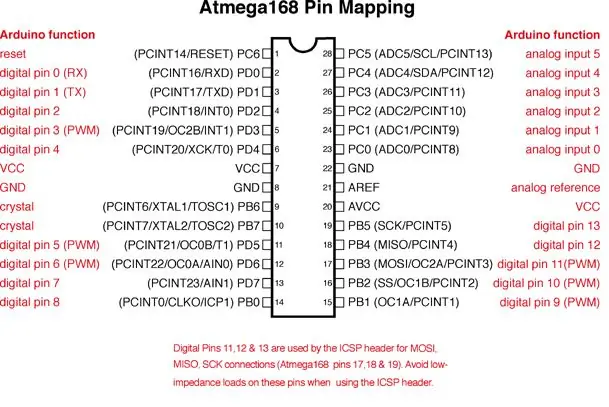
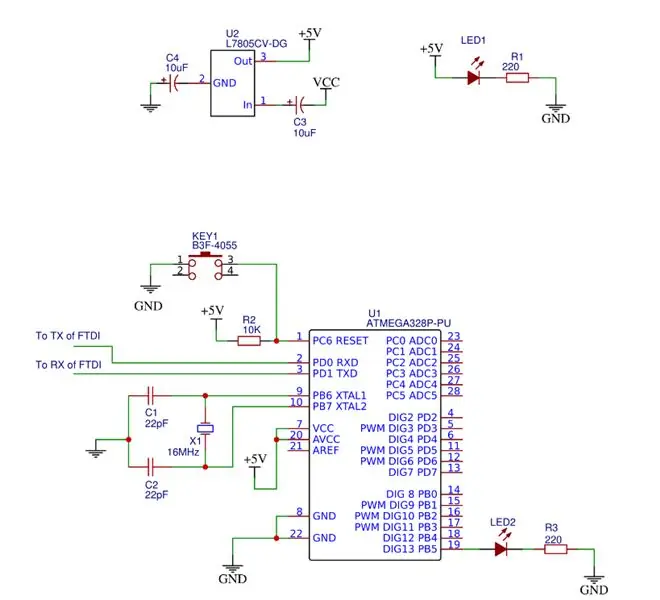
Prima di andare avanti, dai un'occhiata a questa immagine. È un'ottima risorsa per imparare cosa fanno ciascuno dei pin del chip ATmega in relazione alle funzioni di Arduino. Questo chiarirà molta confusione dietro il motivo per cui colleghi determinati pin nel modo in cui lo fai. Per informazioni ancora più dettagliate, dai un'occhiata alla scheda tecnica dell'ATmega 168 (versione corta) (versione lunga). Ecco la scheda per l'ATmega328 (versione corta) (versione lunga).
1. Installare il chip ATmega328 (mostrato a destra) in modo che il lato dentellato dell'IC sia in alto. Se stai montando i componenti su un PCB, è una buona idea usare lo zoccolo.
2. Aggiungere la resistenza di pull-up da 10KΩ al binario +5V e collegare l'altra estremità al pin RESET sull'ATmega328 (pin 1). Aggiungi i ponticelli per l'alimentazione e la massa per i seguenti pin.
Pin 7 - VCC, tensione di alimentazione digitale (+5V)
Pin 8 - GND (guida di terra)
Pin 22 - GND (guida di terra)
Pin 21 - AREF, pin di riferimento analogico per ADC (+5V)
Pin 20 - AVcc, la tensione di alimentazione per l'ADC (+5V)
3. Aggiungere un clock esterno a 16 MHz tra i pin 9 e 10 e aggiungere due condensatori da 22 pF in esecuzione a terra da ciascuno di questi pin.
4. Aggiungi il pulsante momentaneo come interruttore di ripristino, in modo che copra lo spazio sulla breadboard allo stesso modo dell'IC. 5. Aggiungere un piccolo ponticello dal pin 1 dell'ATmega328 alla gamba inferiore del pulsante (pin più vicino all'IC). Aggiungi un altro ponticello dalla gamba in alto a sinistra del pulsante a terra.
6. Estrai il chip dal tuo Arduino funzionante e provalo su questa scheda. Il programma blink_led fa lampeggiare il pin 13. Il pin 13 sull'Arduino NON è il pin 13. AVR ATMEGA8-16PU/ATMEGA168-16PU. In realtà è fissato al 19 sul chip ATmega.
7. Infine, aggiungi il LED. La gamba lunga o l'anodo si collega al filo rosso e la gamba corta o il catodo si collega alla resistenza da 220 ohm che va a massa.
Passaggio 4: caricamento dello schizzo sul tuo Arduino

Puoi andare qui per conoscere i modi per caricare lo schizzo su Arduino.
Avrai bisogno di un dispositivo da USB a seriale. Ho usato la scheda breakout di base FDTI (5V). Se vuoi solo farlo funzionare, puoi saltare l'installazione dell'intestazione a 6 pin ed eseguire semplicemente i cavi dei ponticelli direttamente dall'intestazione USB-TTL ai pin appropriati sulla breadboard. Assicurati che i pin siano instradati correttamente per il dispositivo seriale che scegli; i pin sulla breakout board sono etichettati con nomi a tre cifre. Durante la mia costruzione, ho scoperto che il microcontrollore ha bisogno di una pressione perfettamente sincronizzata del pulsante di ripristino per preparare il chip da programmare e la scheda di breakout ha un pin chiamato DTR/GRN che invia un segnale al pin di ripristino quando è collegato correttamente. Quindi, collegare un ponticello da (DTR/GRN) sulla scheda breakout al Pin 1 dell'ATmega328 tramite un condensatore ceramico da 0,1 µF.
Consigliato:
Obiettivo macro fai da te con AF (diverso da tutti gli altri obiettivi macro fai da te): 4 passaggi (con immagini)

Obiettivo macro fai da te con AF (diverso da tutti gli altri obiettivi macro fai da te): ho visto molte persone realizzare obiettivi macro con un obiettivo kit standard (di solito un 18-55 mm). La maggior parte di questi sono obiettivi che si attaccano alla fotocamera all'indietro o si rimuove l'elemento anteriore. Ci sono aspetti negativi per entrambe queste opzioni. Per montare la lente
Arduino autonomo 3.3V con orologio esterno da 8 MHz programmato da Arduino Uno tramite ICSP/ISP (con monitoraggio seriale!): 4 passaggi

Arduino autonomo 3,3 V con orologio esterno a 8 MHz programmato da Arduino Uno tramite ICSP / ISP (con monitoraggio seriale!): Obiettivi: costruire un Arduino autonomo che funzioni a 3,3 V da un orologio esterno da 8 MHz. Per programmarlo tramite ISP (noto anche come ICSP, programmazione seriale in-circuit) da un Arduino Uno (in esecuzione a 5V) Per modificare il file del bootloader e masterizzare il
Controller di gioco fai-da-te basato su Arduino - Controller di gioco Arduino PS2 - Giocare a Tekken con il gamepad Arduino fai da te: 7 passaggi

Controller di gioco fai-da-te basato su Arduino | Controller di gioco Arduino PS2 | Giocare a Tekken con il gamepad Arduino fai da te: Ciao ragazzi, giocare è sempre divertente, ma giocare con il tuo controller di gioco personalizzato fai-da-te è più divertente. Quindi creeremo un controller di gioco usando arduino pro micro in queste istruzioni
Rileva il movimento e distruggi il bersaglio! Progetto fai da te autonomo: 5 passaggi

Rileva il movimento e distruggi il bersaglio! Progetto fai-da-te autonomo: rileva il movimento e distruggi il bersaglio! In questo video ti mostro come costruire un progetto di tracciamento del movimento fai-da-te con un Raspberry Pi 3. Il progetto è autonomo, quindi si muove e spara con la pistola quando rileva il movimento. Ho usato il modulo laser per questo progetto, ma tu
Wallace - Robot autonomo fai da te - Parte 5 - Aggiungi IMU: 9 passaggi

Wallace - Robot autonomo fai da te - Parte 5 - Aggiungi IMU: Stiamo procedendo insieme a Wallace. Il nome Wallace deriva da un mix di "Wall-E", e da un progetto precedente (riconoscimento vocale), e nell'usare il "espeak" utility, suonava un po' british. E come un cameriere o un maggiordomo. E T
